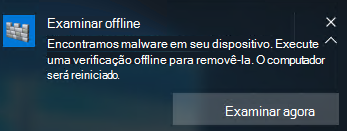Executar e revisar os resultados de uma verificação do Microsoft Defender Offline
Aplica-se a:
- Plano 1 do Microsoft Defender para Ponto de Extremidade
- Plano 2 do Microsoft Defender para Ponto de Extremidade
- Microsoft Defender Antivírus
- Microsoft Defender para Empresas
- Microsoft Defender para indivíduos
| Aplicável a | Tipo |
|---|---|
| Plataforma | Windows |
| Tipo de proteção | Hardware |
| Firmware/Rootkit | Sistema operacional Driver Memória (Heap) Application Identidade Nuvem |
[OBSERVAÇÃO] A proteção para esse recurso se concentra no Firmware/Rootkit.
Microsoft Defender Offline é uma ferramenta de verificação anti-malware que permite inicializar e executar uma verificação de um ambiente confiável. A verificação é executada de fora do kernel normal do Windows para que ele possa direcionar malware que tenta ignorar o shell do Windows, como vírus e rootkits que infectam ou substituem o registro de inicialização master (MBR).
Você pode usar Microsoft Defender Verificação Offline se suspeitar de uma infecção por malware ou quiser confirmar uma limpo completa do ponto de extremidade após um surto de malware.
Pré-requisitos e requisitos
Veja a seguir os requisitos de hardware para Microsoft Defender Verificação Offline no Windows:
- x64 Windows 11
- x64/x86 Windows 10
- x64/x86 Windows 8.1
- x64/x86 Windows 7 Service Pack 1
Cuidado
Microsoft Defender Verificação Offline não se aplica a:
- ARM Windows 11
- ARM Windows 10
- Unidades de manutenção de estoque do Windows Server (SKU's)
Para obter mais informações sobre Windows 10 e requisitos de Windows 11, confira os seguintes artigos:
Microsoft Defender atualizações offline
Para receber Microsoft Defender atualizações de verificação offline:
Microsoft Defender Antivírus deve ser seu software antivírus primário (não no modo passivo).
Atualize Microsoft Defender Antivírus como você normalmente implanta atualizações em pontos de extremidade. Use uma versão com suporte do:
Atualizações de Inteligência de Segurança
- Você pode baixar e instalar manualmente as atualizações de proteção mais recentes do Centro de Proteção contra Malware da Microsoft
- Consulte o artigo Gerenciar Microsoft Defender atualizações de inteligência de segurança antivírus para obter mais informações.
Os usuários devem entrar com privilégios de administrador local.
O WinRE (Ambiente de Recuperação do Windows) precisa ser habilitado.
Observação
Se o WinRE estiver desabilitado, a verificação offline Windows Defender não será executada e nenhuma mensagem de erro será exibida. Nada acontece mesmo se o computador for reiniciado manualmente. Para corrigir isso, você só precisa habilitar o WinRE.
- Para marcar o status WinRE, você pode executar esta linha de comando:
reagentc /info. - Se o status estiver desabilitado, você poderá habilitá-lo executando esta linha de comando:
reagentc /enable.
Cenários de uso
A necessidade de executar Microsoft Defender Verificação Offline:
Se Microsoft Defender Antivírus determinar que você precisa executar Microsoft Defender Offline, ele solicitará ao usuário no dispositivo. O prompt pode ocorrer por meio de uma notificação, semelhante à seguinte:
O usuário também é notificado no Microsoft Defender cliente Antivírus. Se você estiver usando Intune para gerenciar dispositivos, poderá ver a notificação em Intune.
- Você pode forçar manualmente uma verificação offline que é interna Windows 10, versão 1607 ou mais recente e Windows 11. Ou, você pode examinar uma mídia inicializável para o sistema operacional Windows mais antigo, conforme descrito aqui.
Em Configuration Manager, você pode identificar o status de pontos de extremidade navegando até Monitoramento > Visão geral > status de System Center Endpoint Protection status > de proteção de ponto de extremidade de segurança>.
Microsoft Defender verificações offline são indicadas em status de correção de malware conforme a verificação offline necessária.
Configurar notificações
Microsoft Defender notificações offline são configuradas na mesma configuração de política que outras notificações antivírus Microsoft Defender.
Para obter mais informações sobre notificações em Windows Defender, consulte Configurar as notificações que aparecem nos pontos de extremidade.
Executar uma verificação
Importante
Antes de usar Microsoft Defender Verificação Offline, salve todos os arquivos e desligue a execução de programas. A verificação offline Microsoft Defender leva cerca de 15 minutos para ser executada. Ele reiniciará o ponto de extremidade quando a verificação for concluída. A verificação é realizada fora do ambiente operacional Windows usual. A interface do usuário será diferente de uma verificação normal realizada por Windows Defender. Depois que a verificação for concluída, o ponto de extremidade será reiniciado e o Windows será carregado normalmente.
Você pode executar uma verificação offline Microsoft Defender com os seguintes métodos:
- O aplicativo Segurança do Windows
- PowerShell
- WMI (Instrumentação de Gerenciamento do Windows)
Use o aplicativo Windows Defender Security para executar uma verificação offline
Começando com Windows 10, versão 1607 ou mais recente e Windows 11, Microsoft Defender Verificação Offline pode ser executada com um clique diretamente no aplicativo Segurança do Windows. Nas versões anteriores do Windows, um usuário precisou instalar Microsoft Defender Verificação Offline para mídia inicializável, reiniciar o ponto de extremidade e carregar a mídia inicializável.
Observação
No Windows 10, versão 1607, a verificação offline pode ser executada a partir do Windows Settings > Update & Windows Defender de segurança > ou do cliente Windows Defender.
Em seu dispositivo Windows, abra o aplicativo Segurança do Windows e examine as opções.
Selecione o botão de rádio Microsoft Defender Verificação offline e selecione Examinar agora.
O processo começa a partir de
C:\ProgramData\Microsoft\Windows Defender\Offline Scanner.Você obtém um prompt para salvar seu trabalho antes de continuar, semelhante à seguinte imagem:
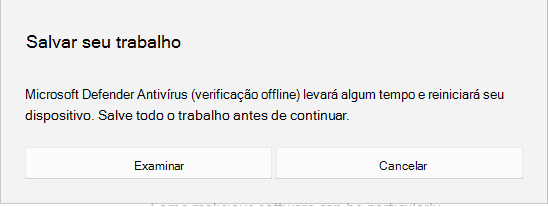
Depois de salvar seu trabalho, selecione Examinar.
Depois de selecionar Verificar, você receberá outro prompt solicitando sua permissão para fazer alterações em seu dispositivo, semelhante à seguinte imagem:
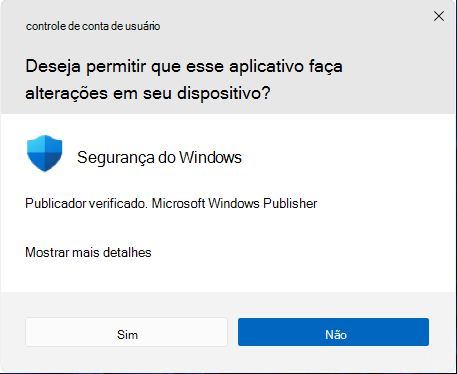
Selecione Sim.
Outro prompt aparece e informa que você será conectado e o Windows será desligado em menos de um minuto, semelhante à seguinte imagem:
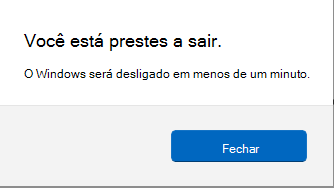
Você vê que a verificação Microsoft Defender Antivírus (verificação offline) está em andamento.
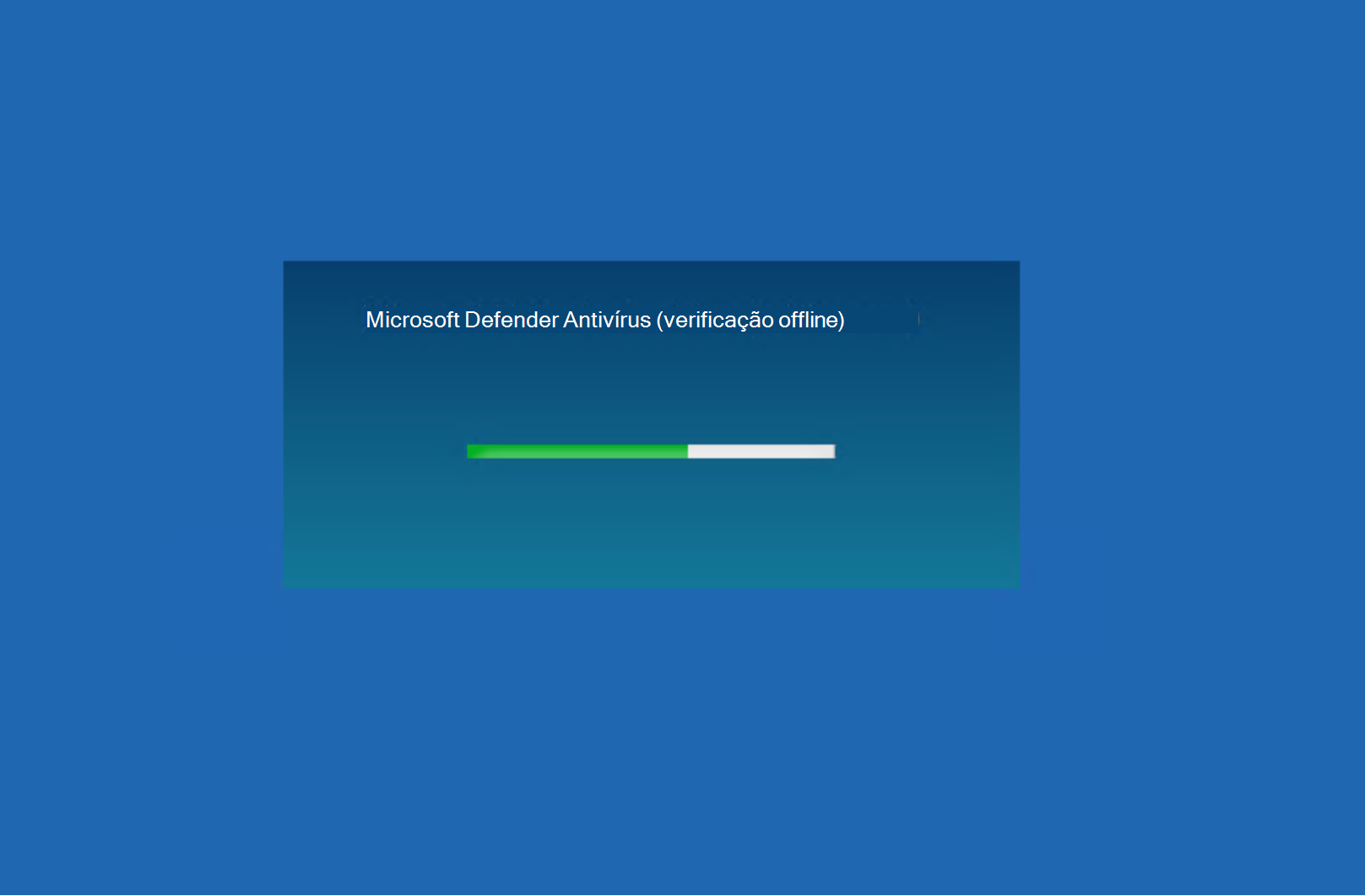
Você verá a seguinte imagem:
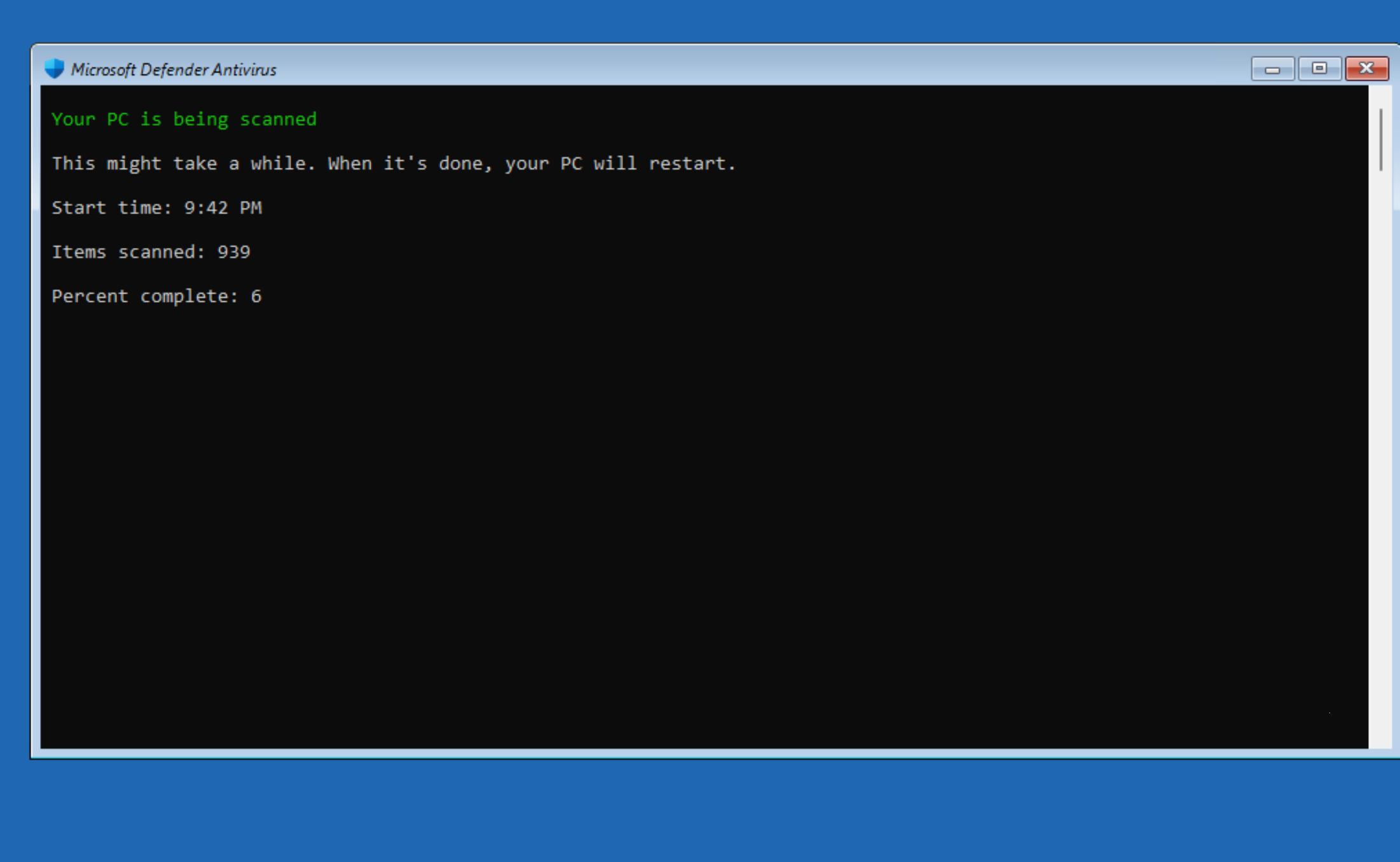
Usar cmdlets do PowerShell para executar uma verificação offline
Use os seguintes cmdlets:
Start-MpWDOScan
Consulte Usar cmdlets do PowerShell para configurar e executar Microsoft Defendercmdlets Antivírus e Defender Antivírus para obter mais informações sobre como usar o PowerShell com Microsoft Defender Antivírus.
Usar a WMI (Instrução de Gerenciamento do Windows) para executar uma verificação offline
Use a classe MSFT_MpWDOScan para executar uma verificação offline.
O snippet de script WMI a seguir executará imediatamente uma verificação offline Microsoft Defender, o que fará com que o ponto de extremidade seja reiniciado, execute a verificação offline e reinicie e inicialize no Windows.
wmic /namespace:\\root\Microsoft\Windows\Defender path MSFT_MpWDOScan call Start
Para obter mais informações, consulte Windows Defender APIs WMIv2.
No Windows 7 Service Pack 1 e Windows 8.1:
Baixe Windows Defender Offline e instale-o em uma unidade flash CD, DVD ou USB usando os seguintes links:
Se você não tiver certeza de qual versão baixar, consulte Meu computador está executando a versão de 32 bits ou 64 bits do Windows?.
Para começar, encontre um CD, DVD ou unidade flash USB em branco com pelo menos 250 MB de espaço livre e execute a ferramenta. Você é guiado pelas etapas para criar a mídia removível.
Dica
Recomendamos que você faça o seguinte ao baixar Windows Defender Offline:
- Baixe Windows Defender Offline e crie a unidade flash CD, DVD ou USB em um computador que não está infectado com malware, pois o malware pode interferir na criação da mídia.
- Se você usar uma unidade USB, a unidade será reformatada e todos os dados nela serão apagados. Certifique-se de fazer backup de todos os dados importantes da unidade primeiro.
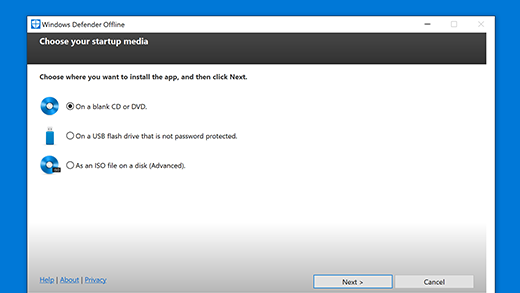
Examine seu computador em busca de vírus e outros malwares.
Depois de criar a unidade USB, o CD ou o DVD, remova-o do computador atual e leve-o para o computador que você deseja examinar. Insira a unidade USB ou o disco no outro computador e reinicie o computador.
Inicialize da unidade USB, CD ou DVD para executar a verificação. Dependendo das configurações do computador, ele pode inicializar automaticamente da mídia depois de reiniciá-la ou você pode ter que pressionar uma chave para inserir um menu "dispositivos de inicialização" ou modificar a ordem de inicialização no firmware UEFI ou BIOS do computador.
Depois de inicializar o dispositivo, você verá uma ferramenta de Microsoft Defender que examinará automaticamente seu computador e removerá o malware.
Depois que a verificação for concluída e você terminar com a ferramenta, você poderá reiniciar seu computador e remover o Microsoft Defender mídia offline para inicializar novamente no Windows.
Remova qualquer malware encontrado do computador.
Se você tiver um erro parar em uma tela azul ao executar a verificação offline, reinicie seu dispositivo e tente executar uma verificação offline Microsoft Defender novamente. Se o erro de tela azul ocorrer novamente, entre em contato com Suporte da Microsoft.
Onde posso encontrar os resultados da verificação?
Para ver o Microsoft Defender verificação offline resulta em Windows 10 e Windows 11:
Selecione Iniciar e selecione Configurações>Atualizar & Segurança>Segurança do Windows>Vírus & proteção contra ameaças.
Na tela Proteção contra ameaças & vírus , em Ameaças atuais, selecione Opções de verificação e selecione Histórico de proteção. Para obter mais informações, consulte Examinar o histórico de detecção de ameaças no aplicativo Segurança do Windows.
Como posso descobrir se Microsoft Defender verificação offline foi iniciada?
No Visualizador de Eventos, acesse Logs de Aplicativos e Serviços > Microsoft > Windows > Windows Defender > Operacional. Você verá:
- Nome do log: Microsoft-Windows-Windows Defender/Operational
- Fonte: Microsoft-Windows-Windows Defender
- ID do evento: 2030
- Nível: Informações
- Descrição: Microsoft Defender Antivírus baixado e configurado Microsoft Defender Antivírus (verificação offline) a ser executado na próxima reinicialização.
Em versões mais antigas do que Windows 10 de 2004, você verá:
Windows Defender Antivírus baixado e configurado Windows Defender Offline a ser executado na próxima reinicialização.
- Nome do log:
Microsoft-Windows-Windows Defender/Operational - Fonte:
Microsoft-Windows-Windows Defender - ID do evento:
5007 - Nível:
Information - Descrição:
Microsoft Defender Antivirus Configuration has changed. If this is an unexpected event, you should review the settings as this may be the result of malware. - Valor antigo:
N/A\Scan\OfflineScanRun = - Novo valor:
HKLM\SOFTWARE\Microsoft\Windows Defender\Scan\OfflineScanRun = 0x0
Artigos relacionados
- Personalizar, iniciar e examinar os resultados de exames e correção
- Microsoft Defender Antivirus no Windows 10
Dica
Se você estiver procurando informações relacionadas a antivírus para outras plataformas, consulte:
- Definir preferências para o Microsoft Defender para Ponto de Extremidade no macOS
- Microsoft Defender para Ponto de Extremidade no Mac
- Configurações de política de antivírus do macOS para o Microsoft Defender Antivírus para Intune
- Definir preferências para o Microsoft Defender para Ponto de Extremidade no Linux
- Microsoft Defender para Ponto de Extremidade para Linux
- Configurar o Defender para o Ponto de extremidade nos recursos do Android
- Configurar os recursos do Microsoft Defender para Ponto de Extremidade no iOS
Dica
Você deseja aprender mais? Engage com a comunidade de Segurança da Microsoft em nossa Comunidade Tecnológica: Microsoft Defender para Ponto de Extremidade Tech Community.
Comentários
Em breve: Ao longo de 2024, eliminaremos os problemas do GitHub como o mecanismo de comentários para conteúdo e o substituiremos por um novo sistema de comentários. Para obter mais informações, consulte https://aka.ms/ContentUserFeedback.
Enviar e exibir comentários de